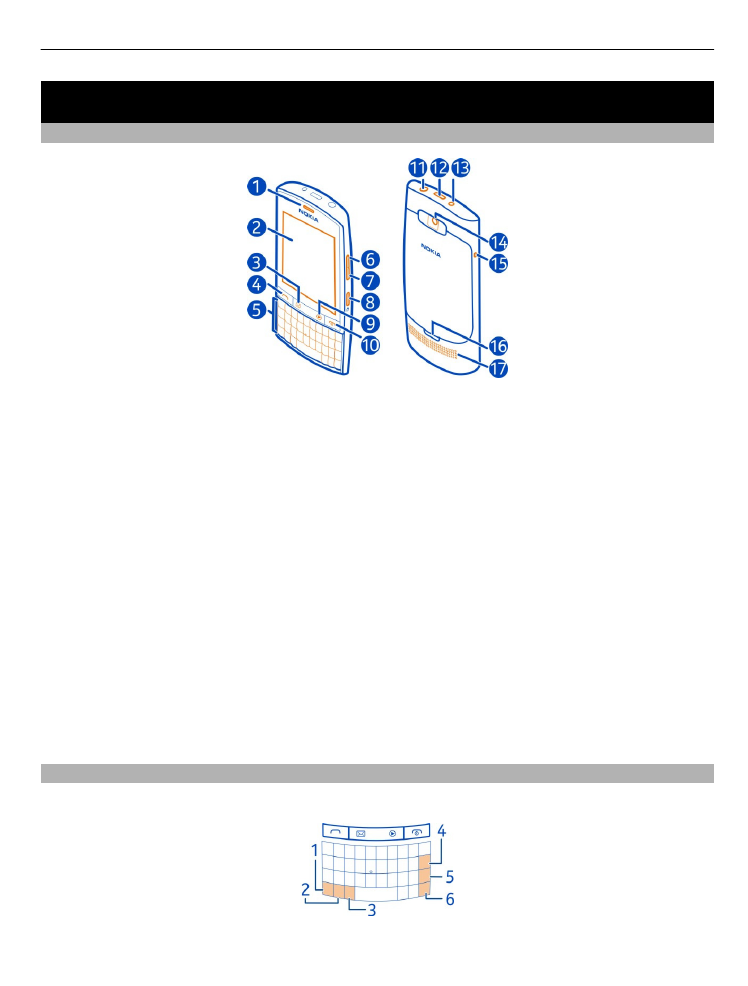
Texteingabe mit der Tastatur
Ihr Mobiltelefon verfügt über eine vollständige Tastatur.
Erste Schritte
5
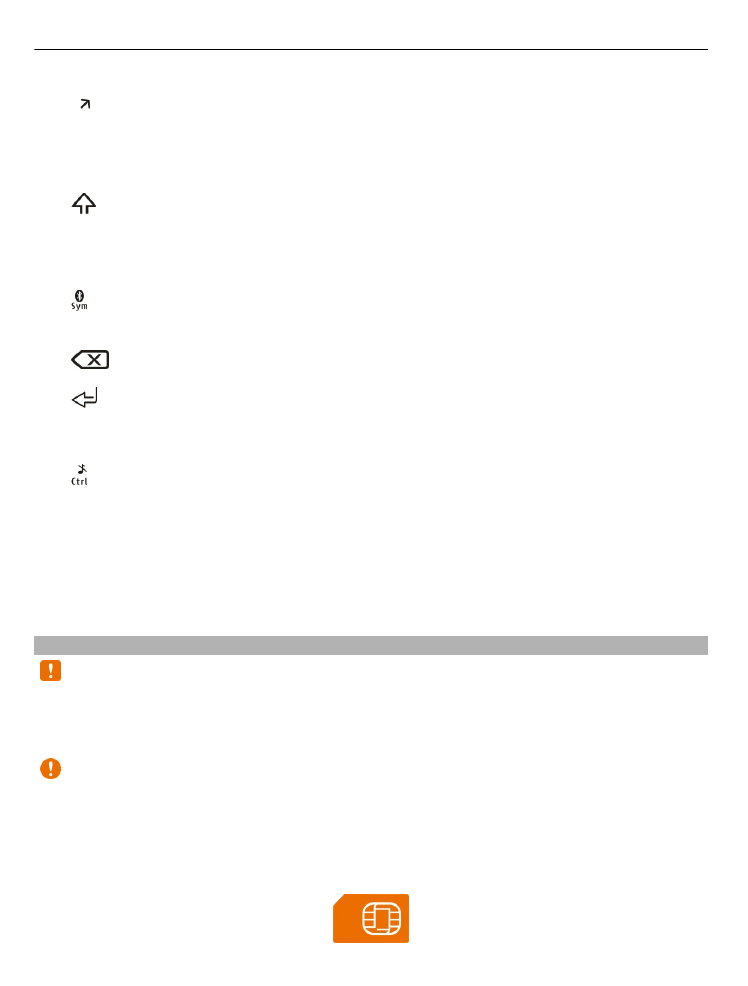
1
Funktionstaste. Um Sonderzeichen einzufügen, die oben auf den Tasten
abgebildet sind, halten Sie die Funktionstaste gedrückt und drücken dann auf die
entsprechende Taste. Um mehrere Sonderzeichen hintereinander einzugeben,
drücken Sie zweimal die Funktionstaste. Drücken Sie die Funktionstaste, um zur
Normalansicht zurückzukehren.
2
Umschalttaste. Um zwischen Groß- und Kleinschreibung umzuschalten,
drücken Sie zweimal die Umschalttaste. Um einen einzelnen Großbuchstaben im
Kleinbuchstabenmodus oder einen einzelnen Kleinbuchstaben im
Großbuchstabenmodus, drücken Sie die Umschalttaste und dann die gewünschte
Buchstabentaste.
3
Sym-Taste. Um Sonderzeichen einzufügen, die nicht auf der Tastatur
abgebildet sind, drücken Sie die Sym-Taste, und wählen Sie das gewünschte
Zeichen aus.
4
Rücktaste. Um ein Zeichen zu löschen, drücken Sie die Rücktaste. Um
mehrere Zeichen zu löschen, halten Sie die Rücktaste gedrückt.
5
Eingabetaste. Drücken Sie die Eingabetaste, um den Cursor in die nächste
Zeile bzw. das nächste Texteingabefeld zu setzen. Zusätzliche Funktionen
hängen vom aktuellen Kontext ab. Im Adressfeld des Internet-Browsers hat die
Eingabetaste beispielsweise die Funktion des Symbols "Wechseln zu".
6
Strg-Taste
Einfügen einer Buchstabenvariante
So können Sie z. B. Buchstaben mit Akzenten einfügen. Um ein á einzufügen, halten
Sie die Sym-Taste gedrückt, und drücken Sie so lange auf A, bis der gewünschte
Buchstabe erscheint. Die Reihenfolge und Verfügbarkeit der Buchstaben hängt von
der Eingabesprache ab.